
时间:2020-09-15 05:21:17 来源:www.win10xitong.com 作者:win10
今天有一位用户说他安装了win10系统以后,在使用中突然遇到了win10系统打不开u盘的情况,win10系统打不开u盘问题对于很多新手来说就不太容易自己解决,大部分时候都会去求助别人,如果你暂时身边没有懂这方面的人才处理这个win10系统打不开u盘问题只需要进行以下的简单设置:1、右击“可移动磁盘”,从弹出的右键菜单中选择“属性”;2、接着在打开的窗口中切换至“工具”选项卡,点击“查错 开始检查”按钮,在弹出的窗口中同时勾选两项,最后点击“开始”按钮来检查并修复磁盘错误就简简单单的解决了。接下来我们就一起来看看win10系统打不开u盘详细的处理法子。
解决方法如下:
1、右击“可移动磁盘”,从弹出的右键菜单中选择“属性”;
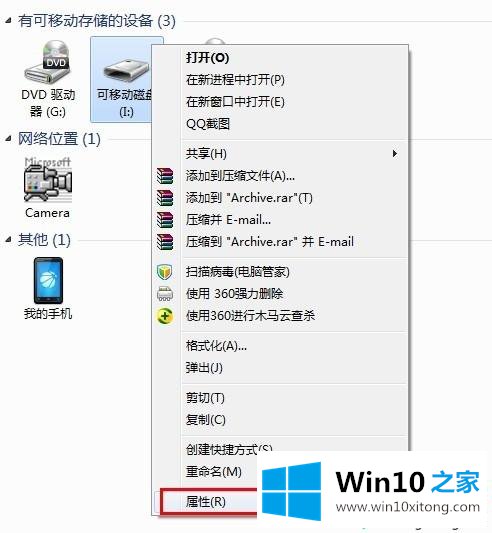
2、接着在打开的窗口中切换至“工具”选项卡,点击“查错 开始检查”按钮,在弹出的窗口中同时勾选两项,最后点击“开始”按钮来检查并修复磁盘错误;
3、修复完成后,就可以尝试打开U盘;
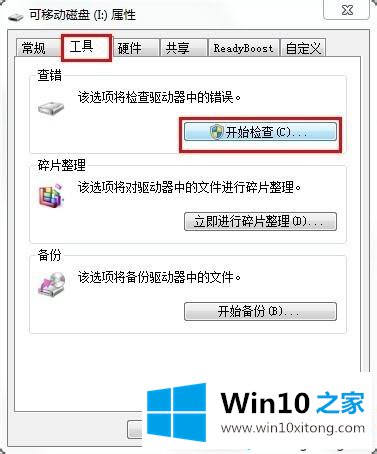
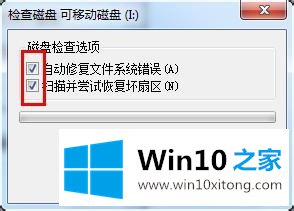
4、当以上方法无法打开U盘时,建议对U盘进行格式化操作。右击“可移动磁盘”,在弹出的右键菜单中选择“格式化”项。在打开的“格式化”窗口中,取消勾选“快速格式化”并点击“开始”按钮。#f#;
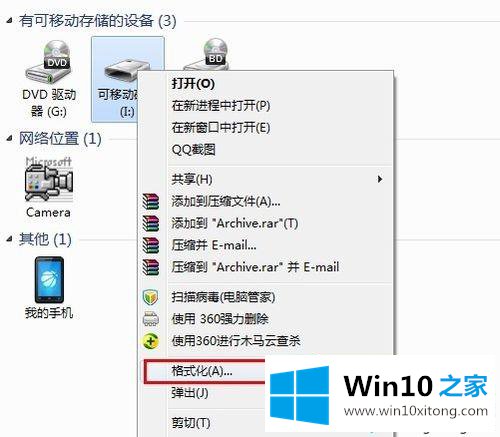
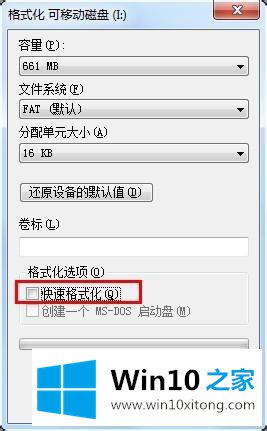
5、经常以上操作之后,如果U盘仍然无法正常打开,则试着将U盘换插一个USB接口试试。同时确保电脑移动存储相关设置选项没有被禁用。具体查看和设置方法:打开“运行”对话框,输入命令“gpedit.msc”进入组策略管理器。
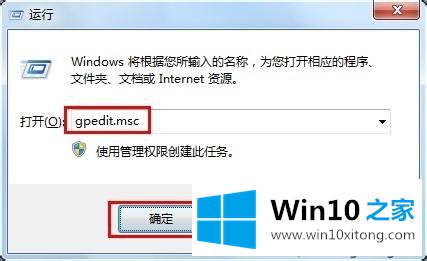
6、在组策略管事器窗口中,依次点击“管理模块”→“系统”→“可移动存储访问”,确保右侧“可移动磁盘:拒绝读取权限”和“所有可移动磁盘:拒绝读取权限”两项均被设置为“未配置”或“已禁用”。如果不是,则双击对应项,在弹出的窗口中勾选“已禁用”项并点击“确定”即可。
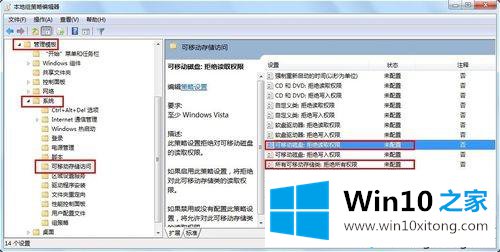
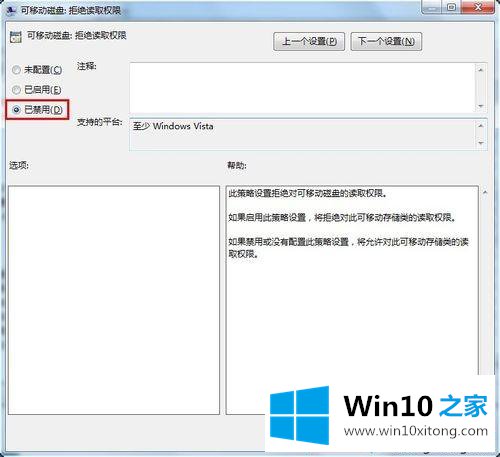
以上就是win10系统打不开u盘解决方法,以上教程就是有效的解决U盘故障的方法。
这样操作就可以解决win10系统打不开u盘的问题了,要是顺利的帮助你把这个win10系统打不开u盘的问题处理好了,希望你继续支持本站,如果有什么意见,可以给小编留言,谢谢大家。